Не так давно мы с вами обсуждали, какие эмуляторы могут появиться на iOS в ближайшее время. Тогда было много вариантов, и первые из них уже начинают появляться.
Один из самых заметных и лучших эмуляторов в App Store на данный момент – это Delta. Я установил его, настроил и готов поделиться своим опытом использования и некоторыми нюансами.
👉 Скачать Delta из App Store бесплатно
Какие игры поддерживает Delta
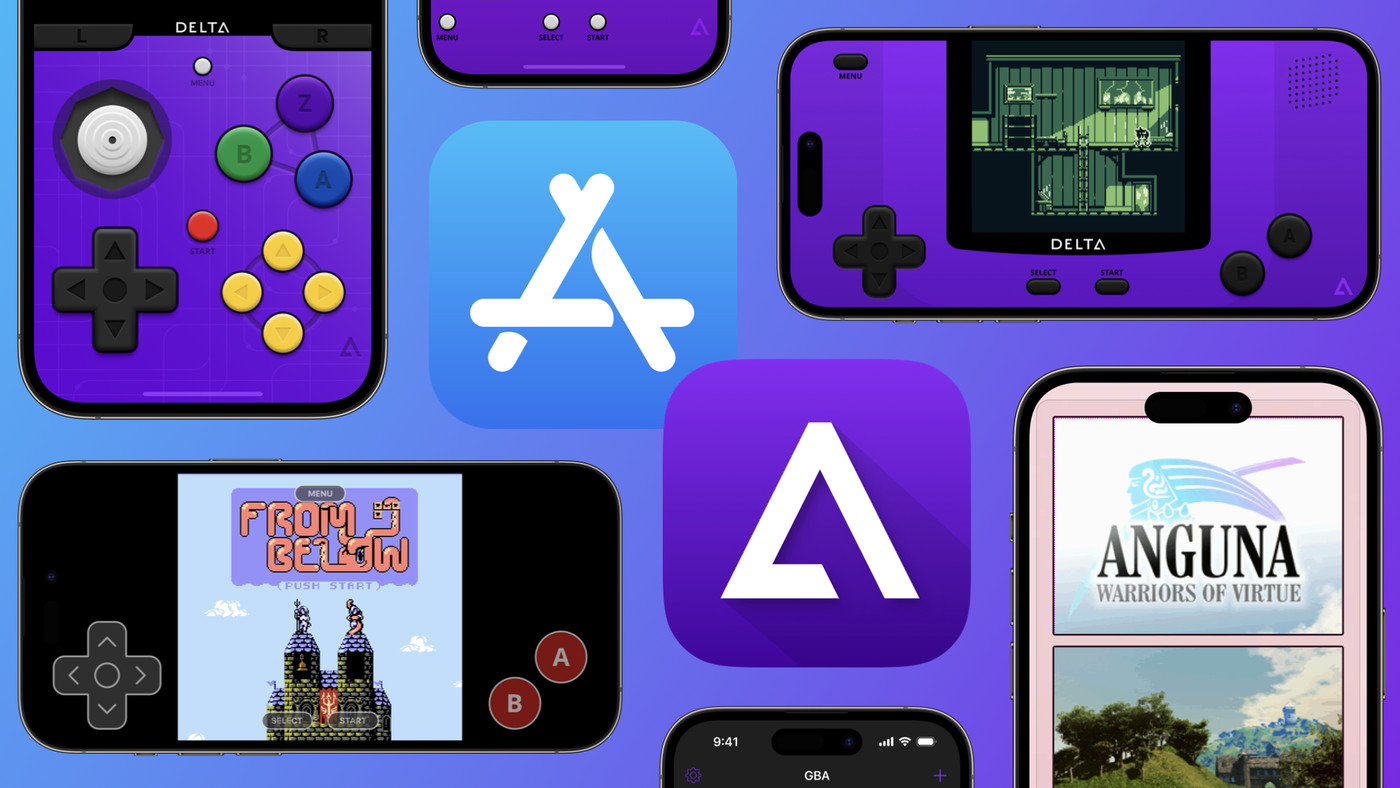
В чем суть приложения? Это простой, минималистичный и функциональный эмулятор, который поддерживает следующие платформы:
✔️ Nintendo Entertainment System (известная у нас как Денди)
✔️ Super Nintendo
✔️ Nintendo 64
✔️ Nintendo DS (поддерживается режим одного экрана)
В самом приложении минимум настроек, работает практически по принципу – установил и играй. Ключевое слово здесь «практически» поэтому давайте разбираться.
Как заливать игры в Delta
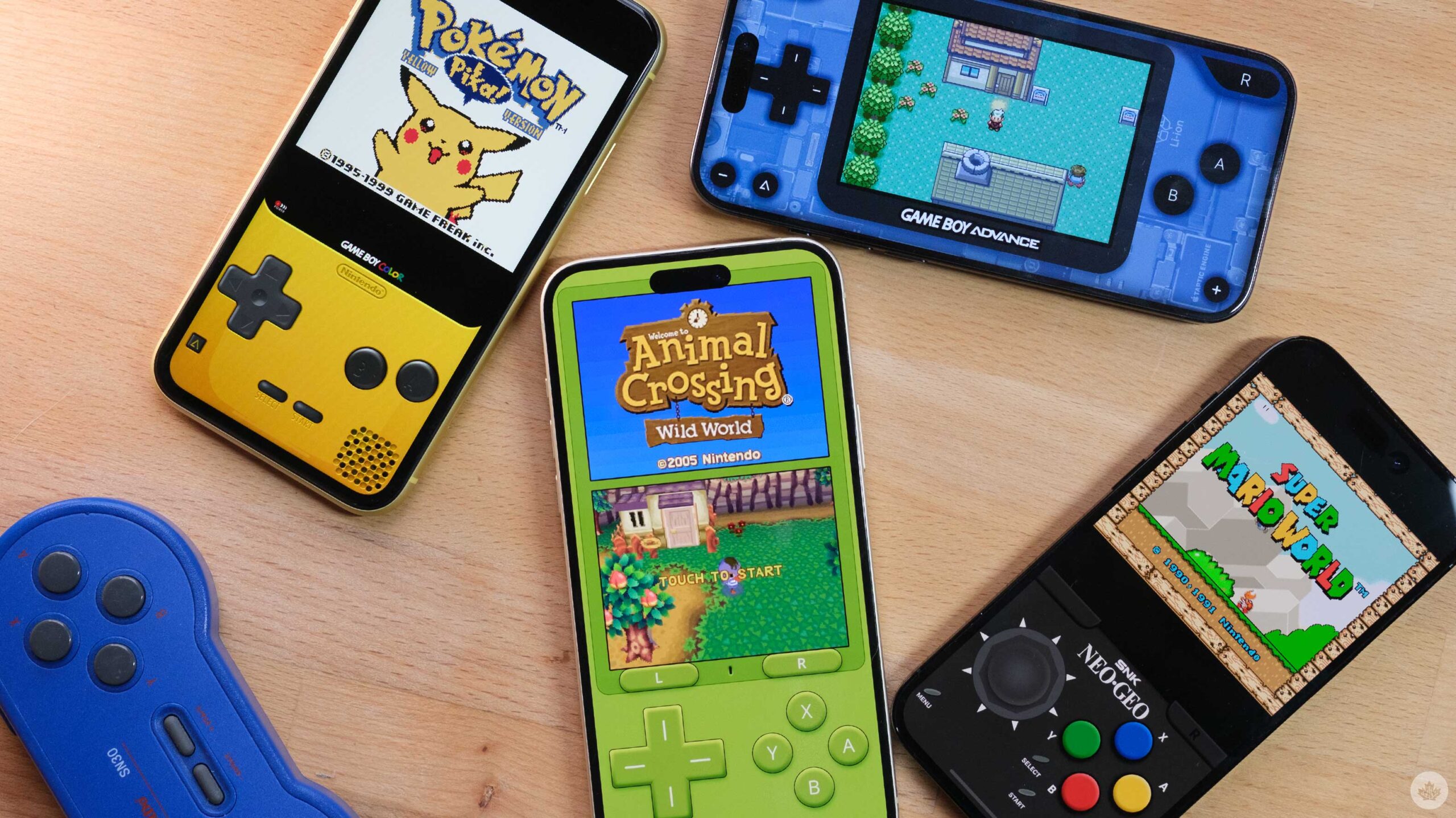
Для начала, желательно заранее собрать библиотеку интересующих проектов. Разработчик, конечно, рекомендует использовать отдельное устройство для конвертации ранее купленных картриджей в формат игровых файлов, но все понимают что это необязательно. Источников много, не нужно подгонять специальный формат, Delta спокойно запускает игру из zip-архива.
После того как в памяти телефона будет создана папка с играми, необходимо перенести их в интерфейс эмулятора. Для этого в эмуляторе нажмите кнопку «плюс», выбирайте источник «Files» и из папки по одному добавляем игры.
Графика и разрешение игры адаптируются под экран айфона (под айпад приложение не оптимизировано, кстати). Поддерживается как портретный, так и ландшафтный режим. Под них предусмотрены отдельные варианты визуализации игрового контроллера.
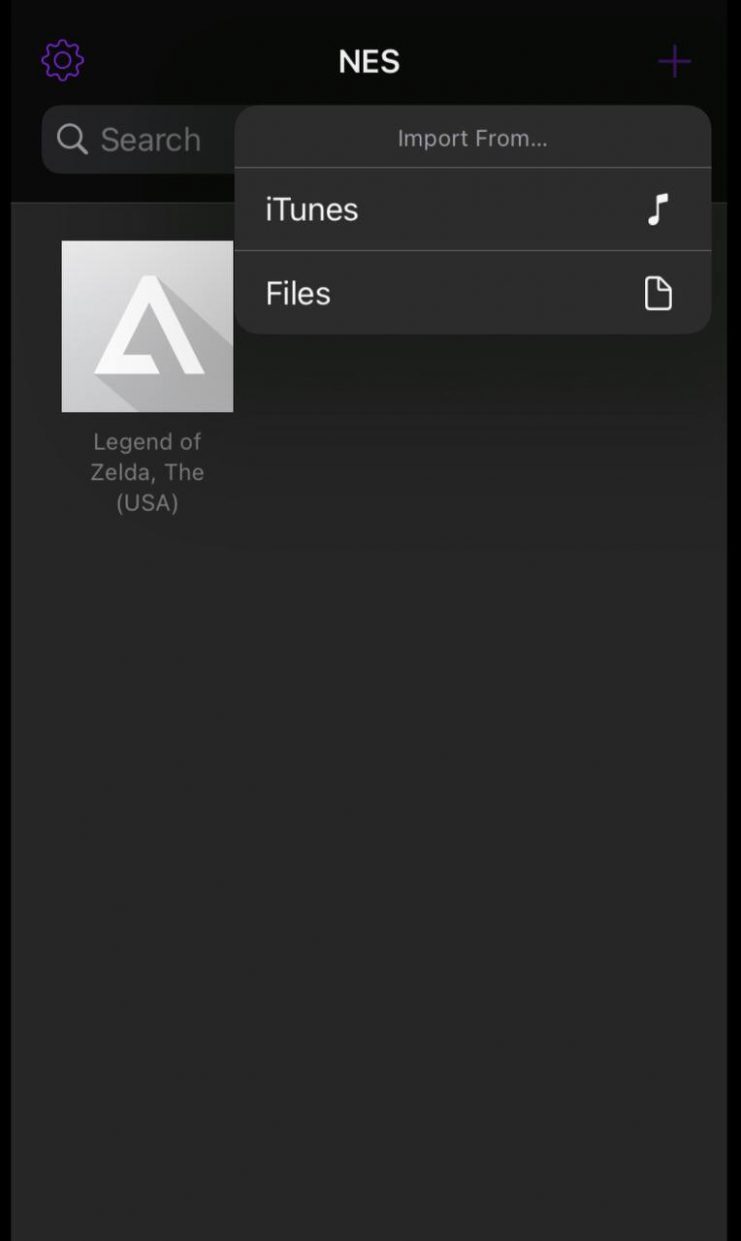
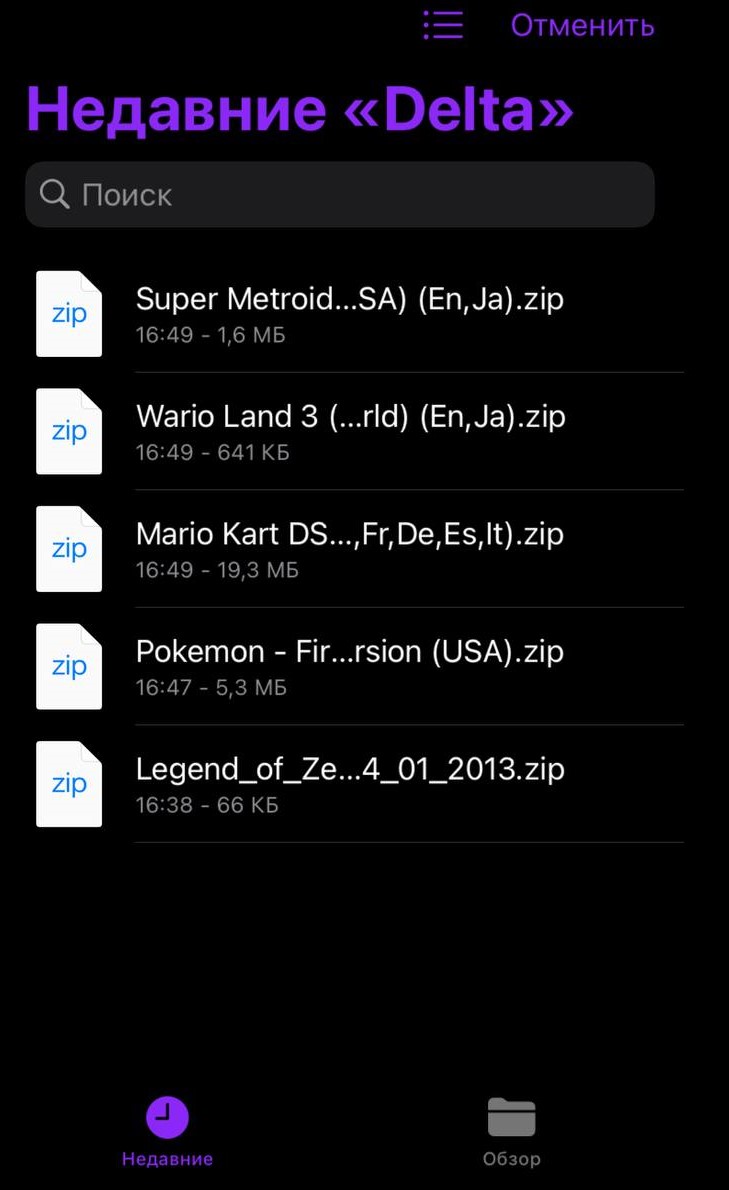
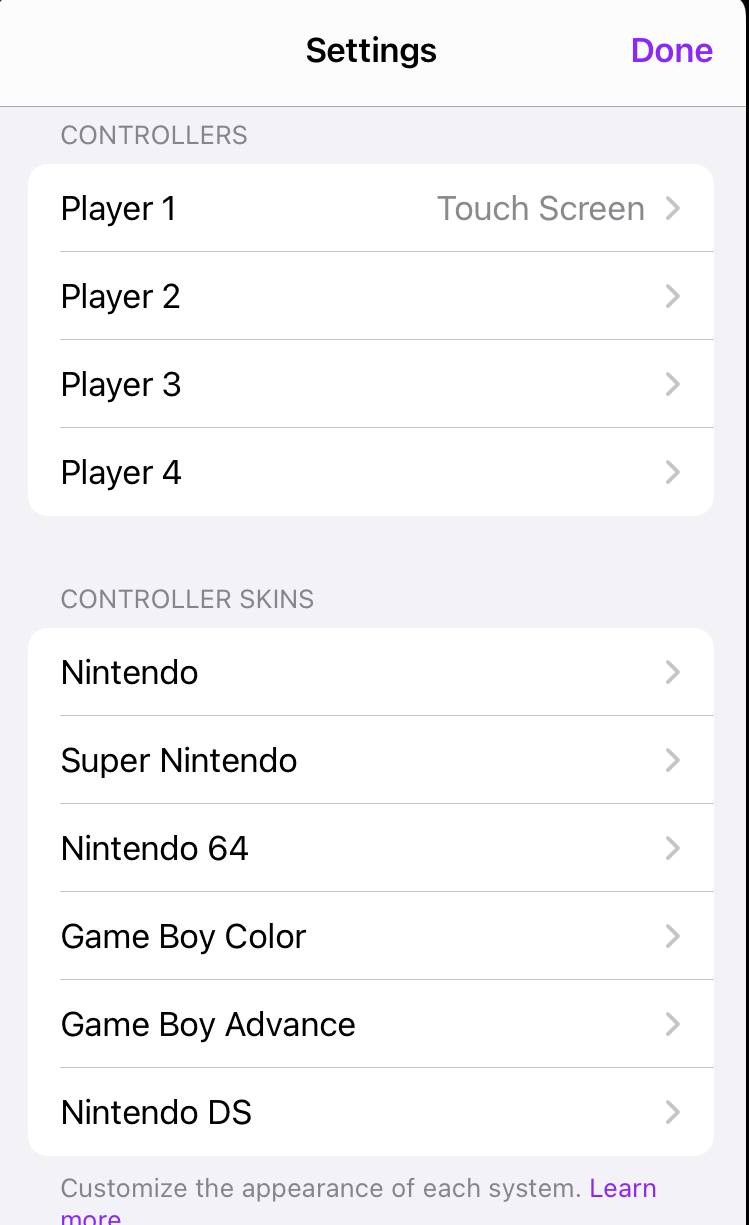
Итого для комфортной игры нам нужно:
✔️ Создайте отдельную папку в памяти телефона, где будут лежать игры
✔️ Добавьте игры в библиотеку эмулятора. (кнопка «плюс», затем «Files»)
✔️ В настройках эмулятора выберите предпочтительный способ управления
✔️ Запустите игру и наслаждайтесь
Неожиданные проблемы с запуском игр
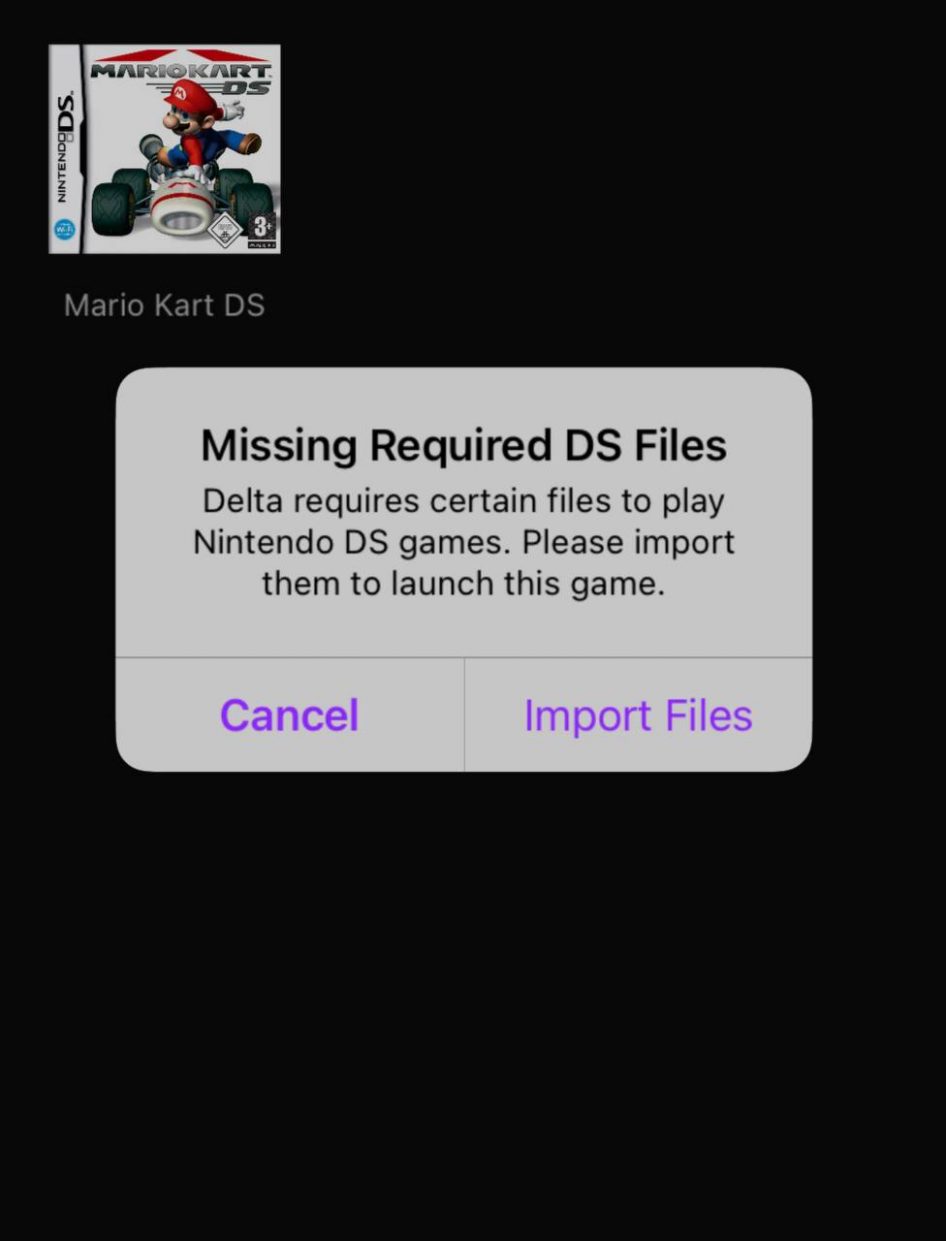
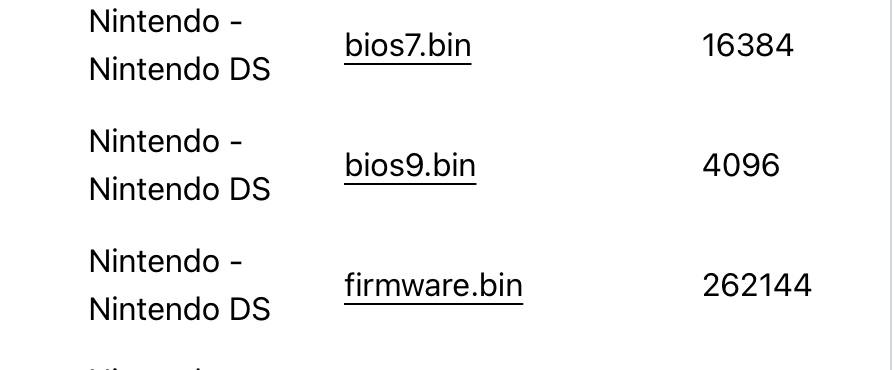
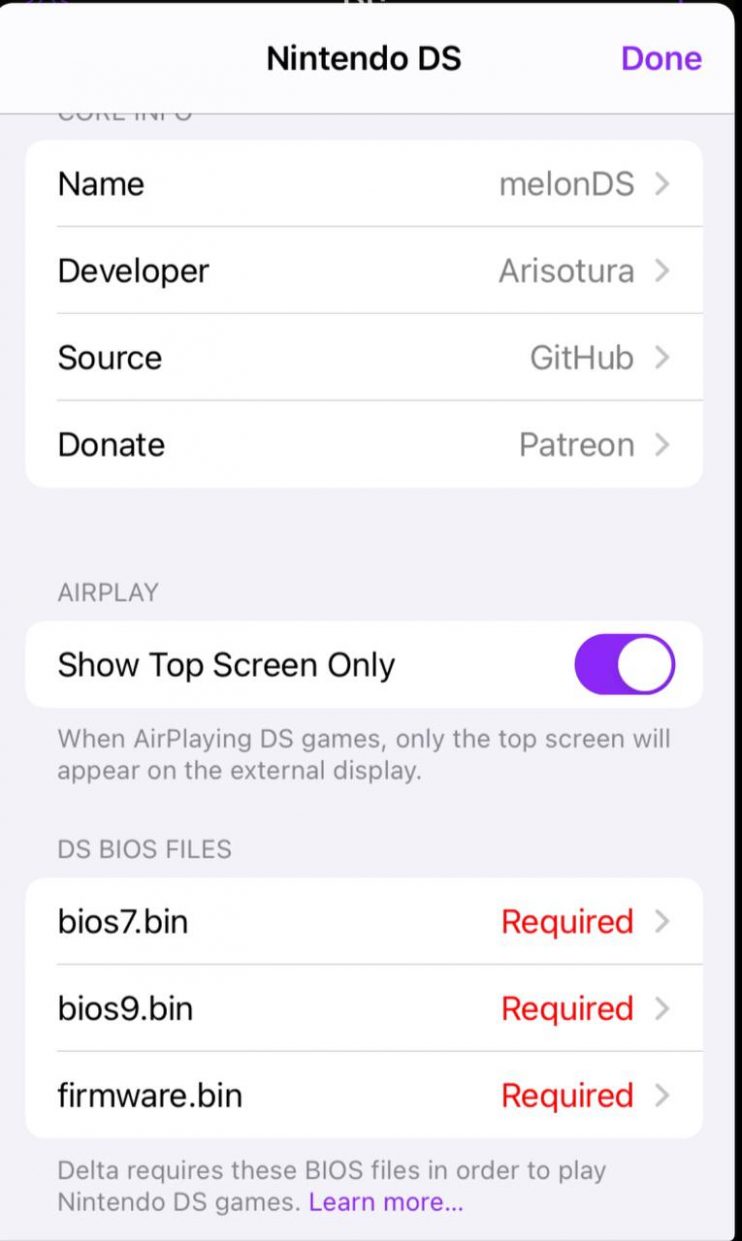
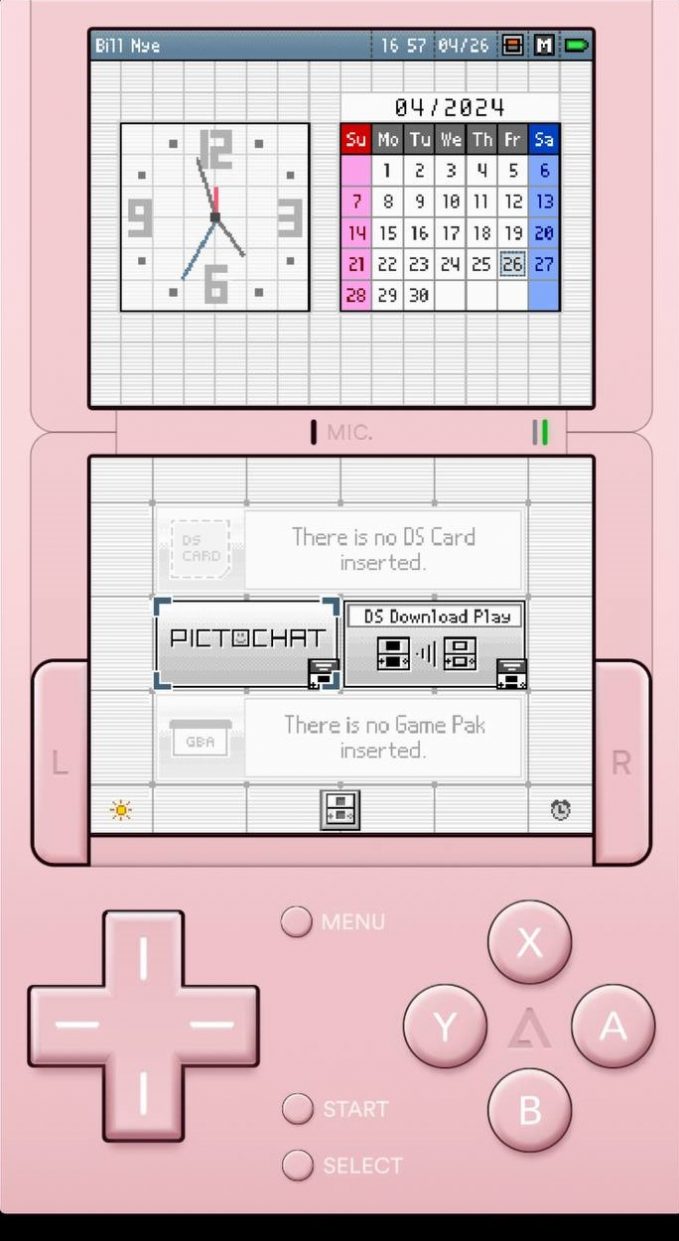
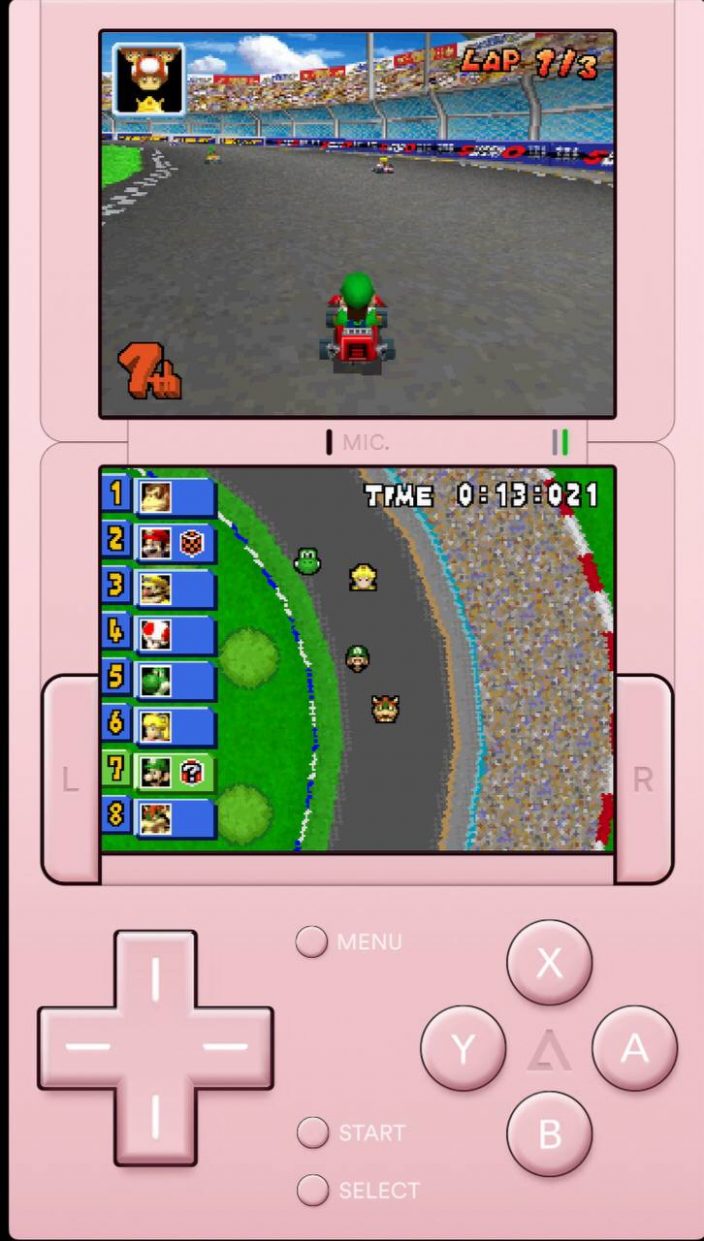
Сложности могут возникнуть при запуске игр с платформы Nintendo DS. Это связано с тем, что в эмуляторе отсутствуют файлы BIOS консоли. Это не является неразрешимой проблемой, но может потребоваться некоторое время для ее решения.
Чтобы запустить хит с DS необходимо:
✔️ В отдельную папку положить файлы BIOS (какие именно – указаны на скриншоте выше). Искать в гугле или на GitHub.
✔️ Запустить любую игру с NDS, выскочит ошибка.
✔️ Тапнуть по кнопке “import files” в ошибке.
✔️ В самом низу открывшегося окна нажать на каждый пункт в списке DS BIOS FILES и выбрать заранее скачанные файлы.
✔️ После этого в библиотеке игр появится иконка главного меню NDS. Нужно туда зайти и разрешить использование микрофона, проверить корректно ли стоит дата и время.
✔️ После этих действий игры будут корректно запускаться.
Играть в старые игры на iPhone еще никогда не было так приятно

В первую очередь, разработчики уделили большое внимание визуализации. Интерфейс приложения настолько прост, насколько и красив в игре.
В портретном режиме экранный геймпад визуально повторяет геймпад консоли, которую в данный момент эмулирует, а в случае с Nintendo DS – почти весь внешний вид портативной консоли с двумя экранами. В ландшафтном режиме Delta все же напоминает классический эмулятор.
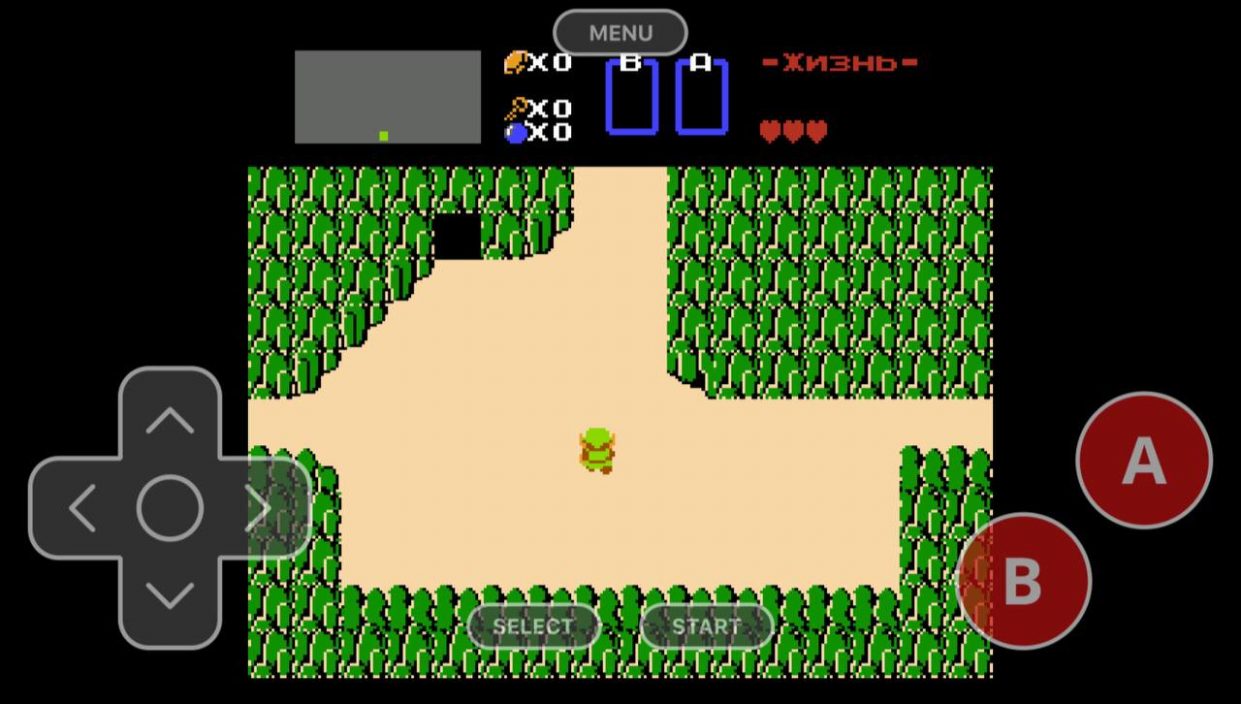
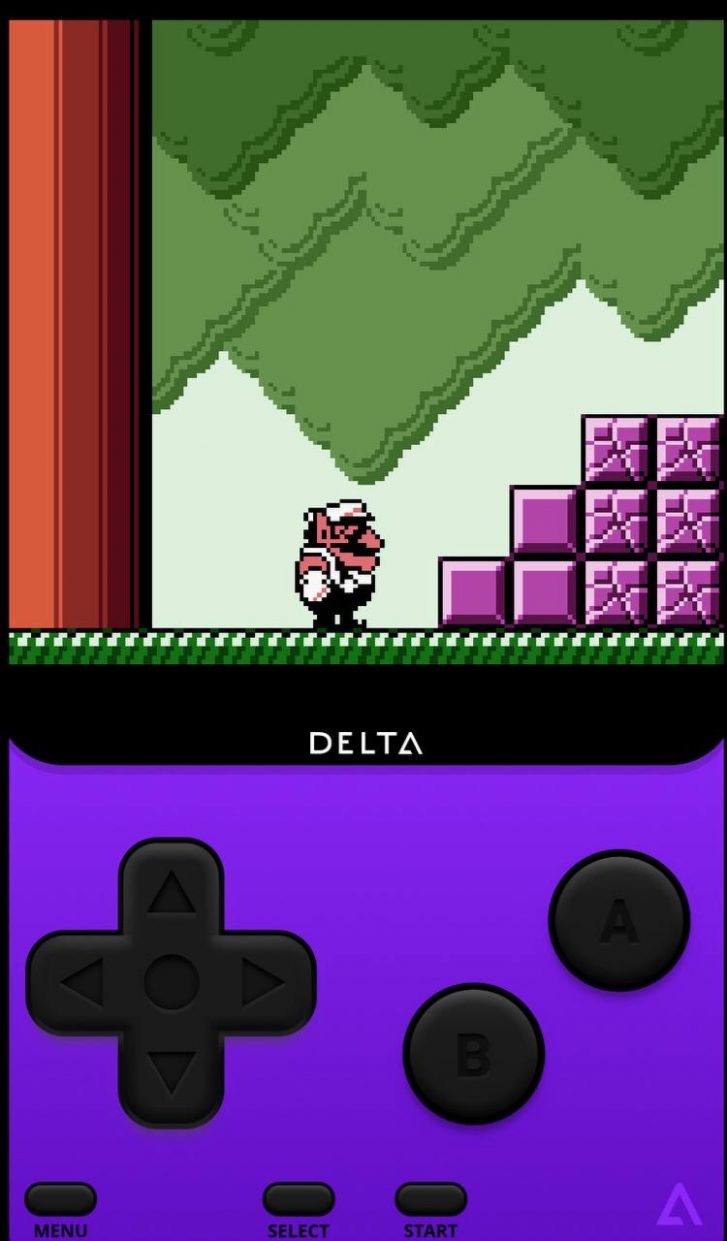
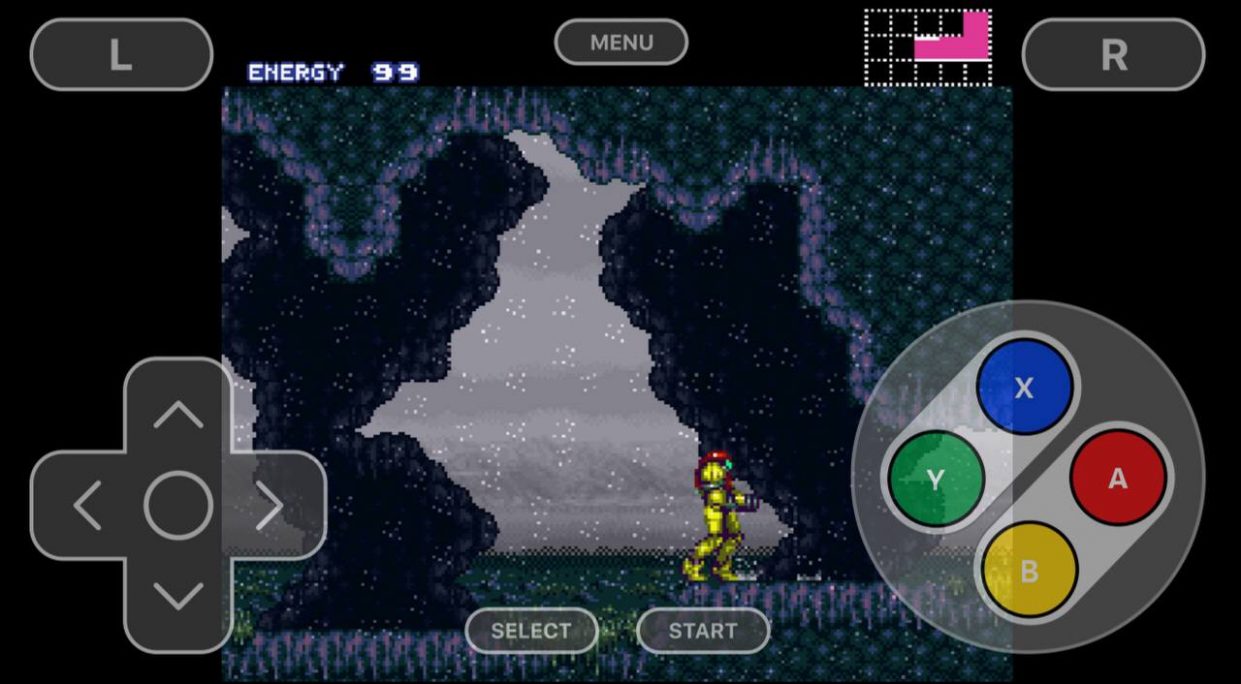
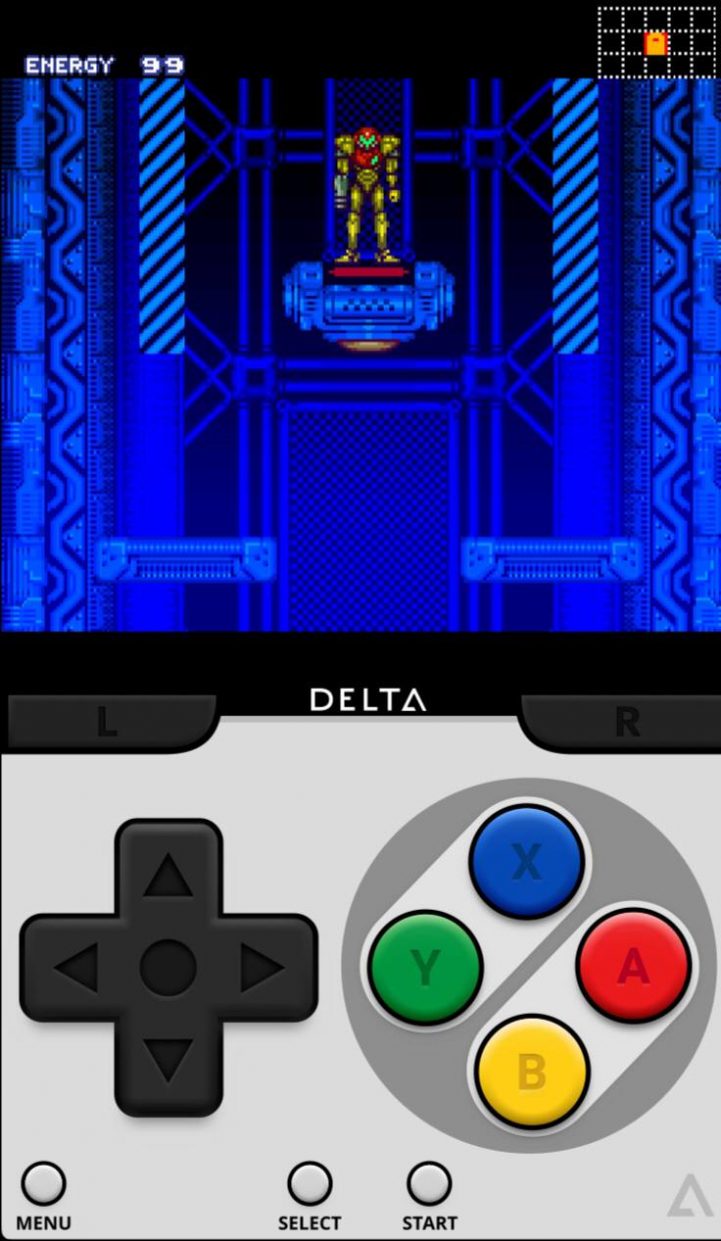
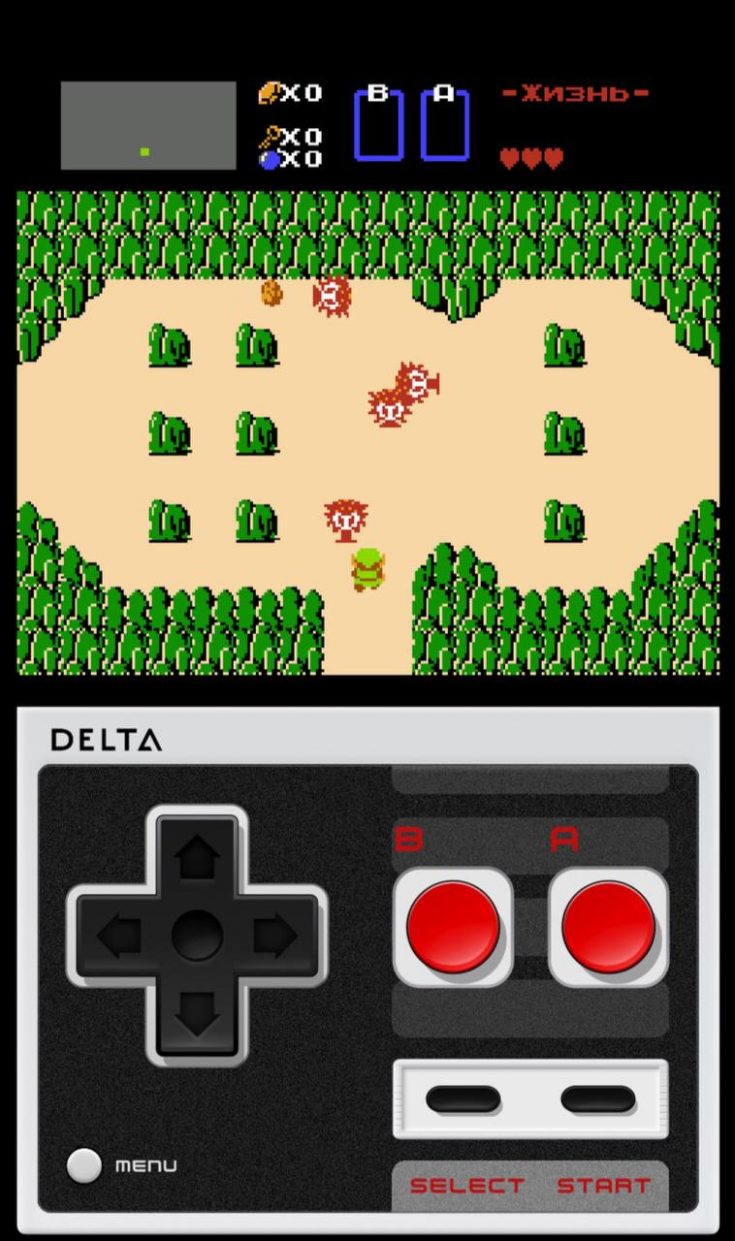
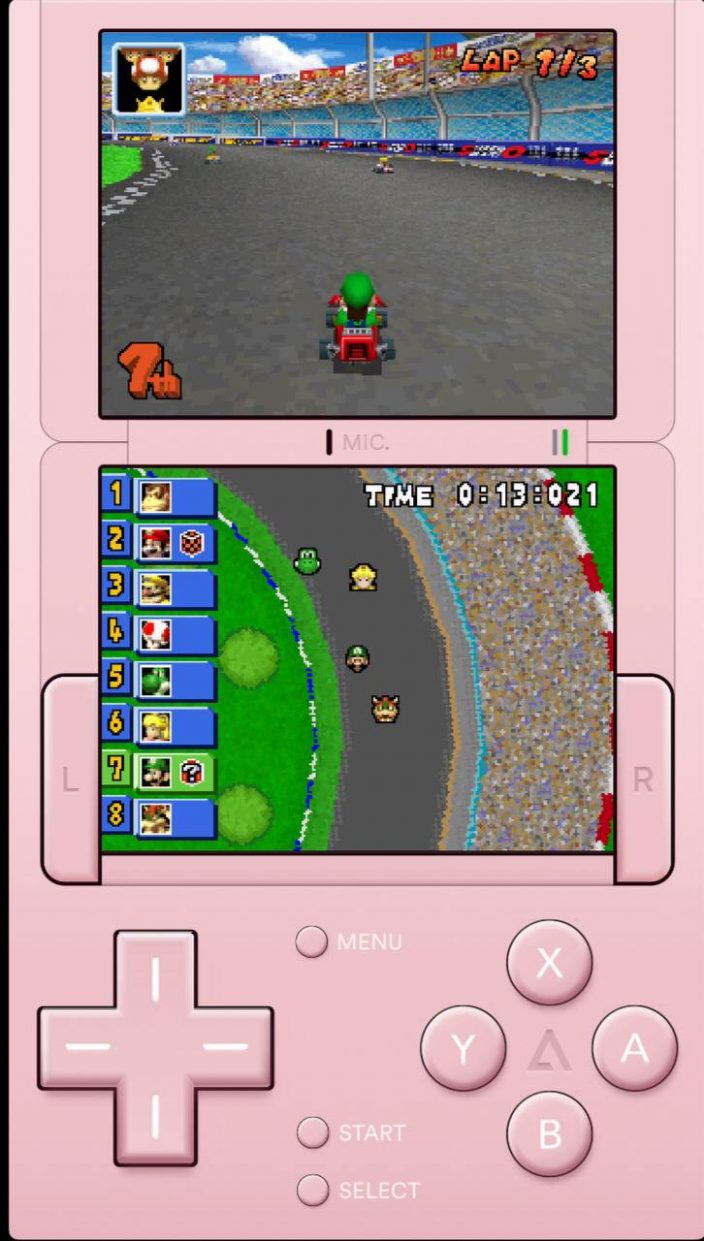
Игры работают стабильно, без замедления скорости и артефактов изображения. Конечно же, поддерживаются ручные сохранения прогресса, читы и возможность ускорить игровой процесс. Визуально все тоже отлично.
Выход Delta можно назвать первым уверенным шагом для сферы эмуляторов на iOS. Если вам нужен простой, но красивый способ запуска ретро-игр на iPhone – сейчас это лучший выбор. Надеюсь, материал был полезен, делитесь своими впечатлениями в комментариях, а я пошел ждать выхода Provenance, еще одного замечательного приложения для запуска игр с консолей.
👉 Скачать Delta из App Store бесплатно



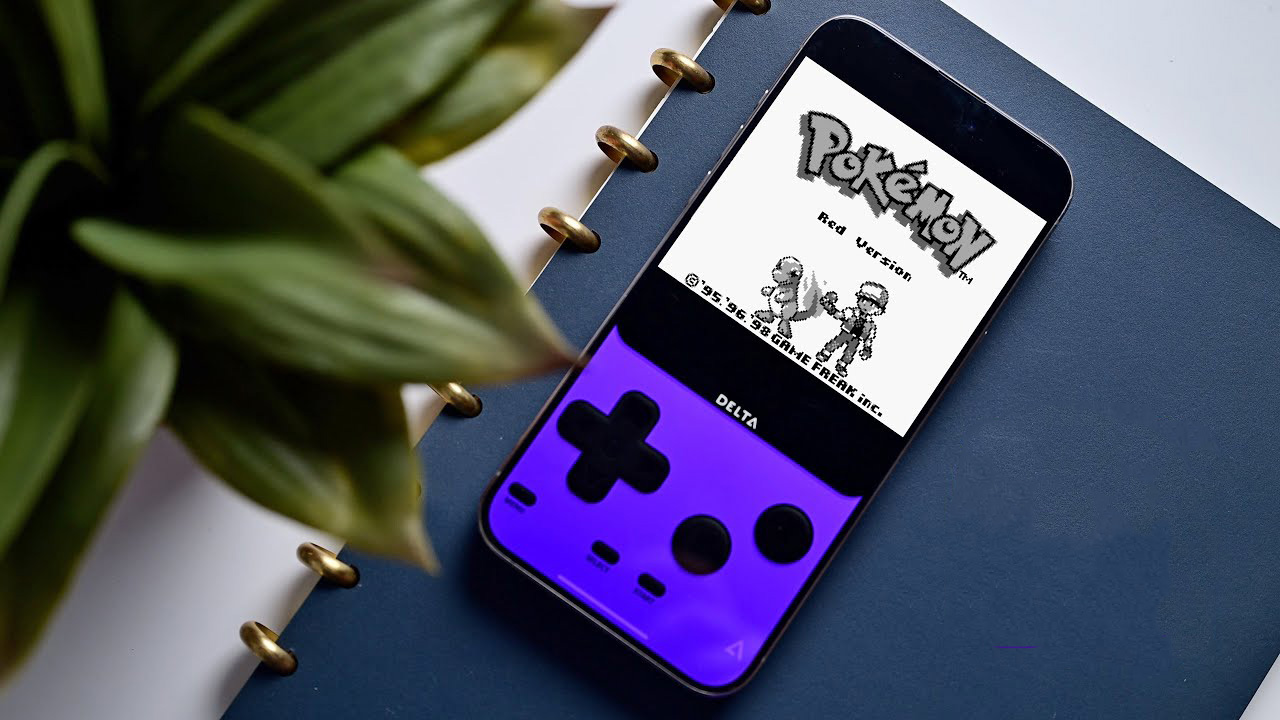

 (19 голосов, общий рейтинг: 4.74 из 5)
(19 голосов, общий рейтинг: 4.74 из 5)







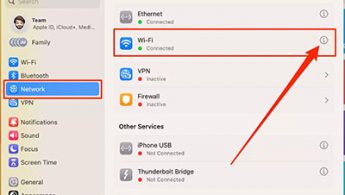




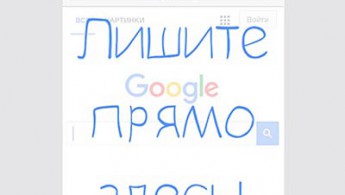


18 комментариев
Форум →